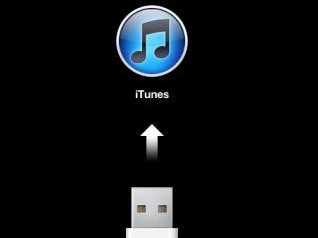随着科技的不断发展,电脑已经成为人们生活中不可或缺的一部分。而对于电脑系统安装来说,传统的光盘安装方式已经不再是唯一选择。本文将介绍如何使用U盘装机,为您带来更便捷的安装体验。
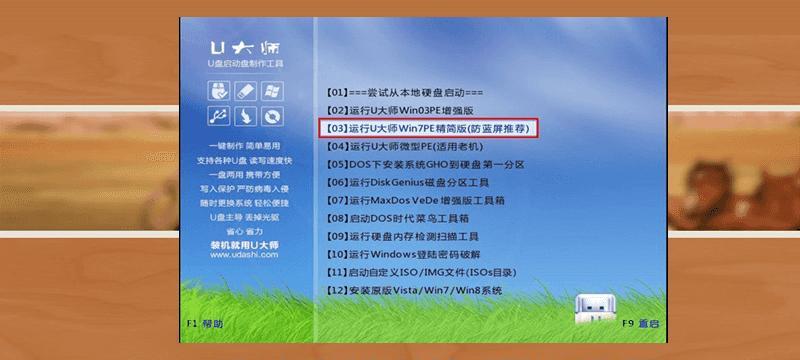
1.准备所需材料
在进行U盘装机之前,您需要准备一台空闲的电脑、一个容量足够大的U盘以及目标安装系统的镜像文件。
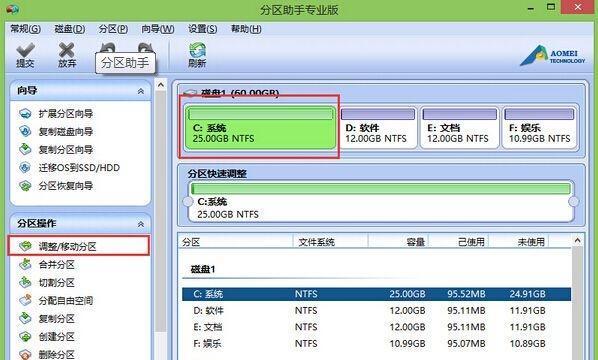
2.格式化U盘
将U盘插入电脑,并打开“我的电脑”,右键点击U盘图标,选择“格式化”。在弹出的格式化对话框中,选择文件系统为NTFS,并点击“开始”按钮。
3.创建启动盘
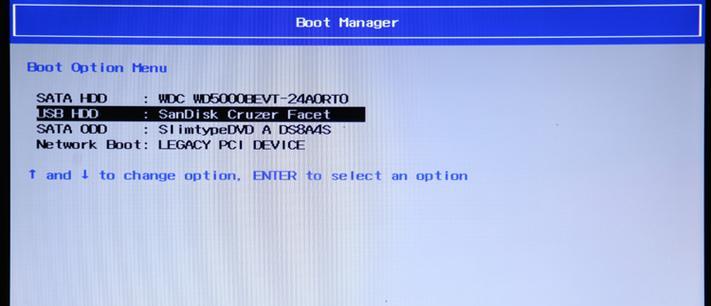
下载并安装一个U盘启动盘制作工具,如Rufus。打开工具后,选择正确的U盘和镜像文件路径,并点击“开始”按钮。
4.设置电脑启动顺序
重启电脑,并进入BIOS设置界面。找到启动选项卡,在启动顺序中将U盘设为第一启动项。
5.保存并退出BIOS设置
在BIOS设置界面中,找到“保存并退出”选项,并确认保存修改后重启电脑。
6.进入系统安装界面
重启后,电脑会自动从U盘启动,并进入系统安装界面。
7.选择安装语言和时区
在安装界面中,选择您想要的安装语言和时区,并点击“下一步”。
8.接受许可协议
阅读并接受安装程序的许可协议。
9.选择安装类型
根据个人需求,选择适合的安装类型,可以是全新安装或者保留现有文件的升级安装。
10.分区和格式化
对硬盘进行分区和格式化操作,确保安装系统的空间足够,并为其分配一个驱动器号。
11.安装系统
开始安装系统,并耐心等待完成。
12.设置个人账户
根据提示,设置您的个人账户信息,包括用户名和密码等。
13.安装驱动和软件
安装完系统后,根据需要安装相应的驱动程序和其他软件。
14.更新系统
连接到互联网后,更新系统,确保获得最新的补丁和功能。
15.验证安装
重新启动电脑,并验证系统安装是否成功。
通过本文的介绍,您学习了如何使用U盘进行电脑系统的安装。相比传统的光盘安装方式,U盘装机更加方便快捷。只需准备好所需材料,按照一步步的教程操作,即可轻松完成安装。希望本文对您有所帮助,祝您安装顺利!